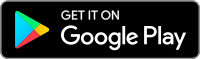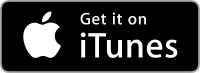Hoe te installeren?
Google Android
Zoek in de Google Play Store naar Earthinks en installeer de app (het logo met de blauwe e). U kunt op uw telefoon ook op de onderstaande knop klikken om direct naar de applicatiepagina te gaan.
Apple iOS
Zoek in de Apple Store naar Earthinks en installeer de app (het logo met de blauwe e). U kunt op uw telefoon ook op de onderstaande knop klikken om direct naar de applicatiepagina te gaan.
Windows Phone
Zoek in de Windows Phone Store naar Earthinks en installeer de app (het logo met de blauwe e). U kunt op uw telefoon ook op de onderstaande knop klikken om direct naar de applicatiepagina te gaan.
Wat is het doel van de app?
De app dient niet ter vervanging van deze website, zie het meer als een hulpmiddel. U staat op een mooie locatie en denkt 'Dit zou ik wel willen delen via Earthinks'. Dan hoeft u alleen de app te openen, een foto te maken, titel toe te voegen en te selecteren in welke Earthspots en Thinkspots u deze wilt uploaden, uw foto verschijnt na het uploaden vanzelf op de website.
Hoe is de app te gebruiken?
Als u de app voor het eerst opent wordt u gevraagd in te loggen. Dit kan met dezelfde gebruikersnaam en wachtwoord als op de website.
Vervolgens komt een korte introductie waarin u gevraagd wordt om uw Earthspots en Thinkspots te selecteren. Om de app overzichtelijk en makkelijk te houden raden wij u aan alleen Earthspots en Thinkspots te selecteren welke u daadwerkelijk geinteresseerd in bent.
Uw selectie is later altijd nog te wijzigen in het 'Settings' menu.
Zodra u dit proces heeft doorlopen hoeft u in de toekomst niet meer in te loggen (tenzij u uitlogt of de app geupdate wordt). De app is nu ook zonder internet te gebruiken.
Op de startpagina staan twee grote knoppen, 'Take a picture' waarbij u uw camera opent en een foto kunt maken, en 'Select from gallery' waar u een eerder gemaakte foto van uw apparaat kunt selecteren.
Als u een foto maakt of heeft geselecteerd komt u op de pagina waar u een titel, beschrijving, earthspots en thinkspots kan toevoegen aan uw foto. Ook is het mogelijk om de foto opnieuw te maken of te 'croppen' en te draaien.
Het is verplicht om een titel toe te voegen en een Earthspot (minimaal 1, maximaal 10) en/of thinkspot(s) toe te voegen.
Als u een foto vanuit de 'Select from gallery' heeft geupload, is het daar ook mogelijk om de locatie van een foto toe te voegen (vereist internet).
Vervolgens kunt u uw foto naar Earthinks versturen. Als dit te lang duurt krijgt u de optie om de foto op te slaan, of om de upload te hervatten en verder te proberen.
Als u geen internet heeft en uw foto probeert te versturen, krijgt u hier een melding van en wordt de foto opgeslagen in 'Unsent images'.
In het menu vind u de knoppen: 'Home', 'Unsent Images', 'Settings' en 'Logout'.
- De 'Home' knop brengt u terug naar de pagina met de twee grote knoppen 'Take picture' en 'Select from gallery'.
- De 'Unsent Images' knop brengt u naar de pagina met opgeslagen foto's die te lang duurden of die u probeerde te versturen zonder internet. Op deze pagina kunt u deze foto's opnieuw proberen te versturen als u een goede internet verbinding heeft.
- De 'Settings' knop brengt u naar de instellingen pagina waar u uw opgeslagen foto's kunt verwijderen (allemaal) en om uw Earthspots en Thinkspots selectie te wijzigen.
- De 'Logout' knop logt u uit uw account waarna u weer op de login pagina komt.
Bekende problemen
Windows
Een foto die rechtop in plaats van gekanteld wordt genomen zal gekanteld in de app verschijnen.